6通道Wi-Fi继电器模块在Home Assistant中的入门指南

概述
**6通道Wi-Fi继电器模块**是Seeed Studio推出的智能设备,专为在安全直流电压范围内进行控制而设计,不适用于交流供电设备。其六通道配置支持独立控制多达六个负载,是智能家居环境中自动化各种设备的绝佳选择。
除了六个继电器通道外,该模块还配备了两个额外的Grove扩展接口,允许用户集成额外的传感器或执行器,以实现更高级的自动化场景。
本指南提供了详细的操作说明,包括设置、集成和高级配置,适用于从初学者到智能家居爱好者的各类用户。
主要特性和规格
| 特性 | 详细信息 |
|---|---|
| 输入电压 | DC 5V(适用于XIAO) |
| 直流耐压 | DC 0~30V |
| 最大负载 | 每通道10A |
| 通道数 | 6个(每个通道独立控制) |
| 连接类型 | Wi-Fi |
| 电气端口 | NO(常开)、COM(公共端)、NC(常闭) |
| Grove扩展 | IIC×1,UART×1 |
此继电器模块专为低压直流操作而设计。请勿将其连接到交流电源以避免电气危险。在为继电器接线之前,请务必断开电源以防止短路和电击。
超过24V的电压可能会导致电击或烧伤,特别是在皮肤破损或潮湿环境中。处理电气设备时请谨慎操作以避免受伤。
物理布局和连接
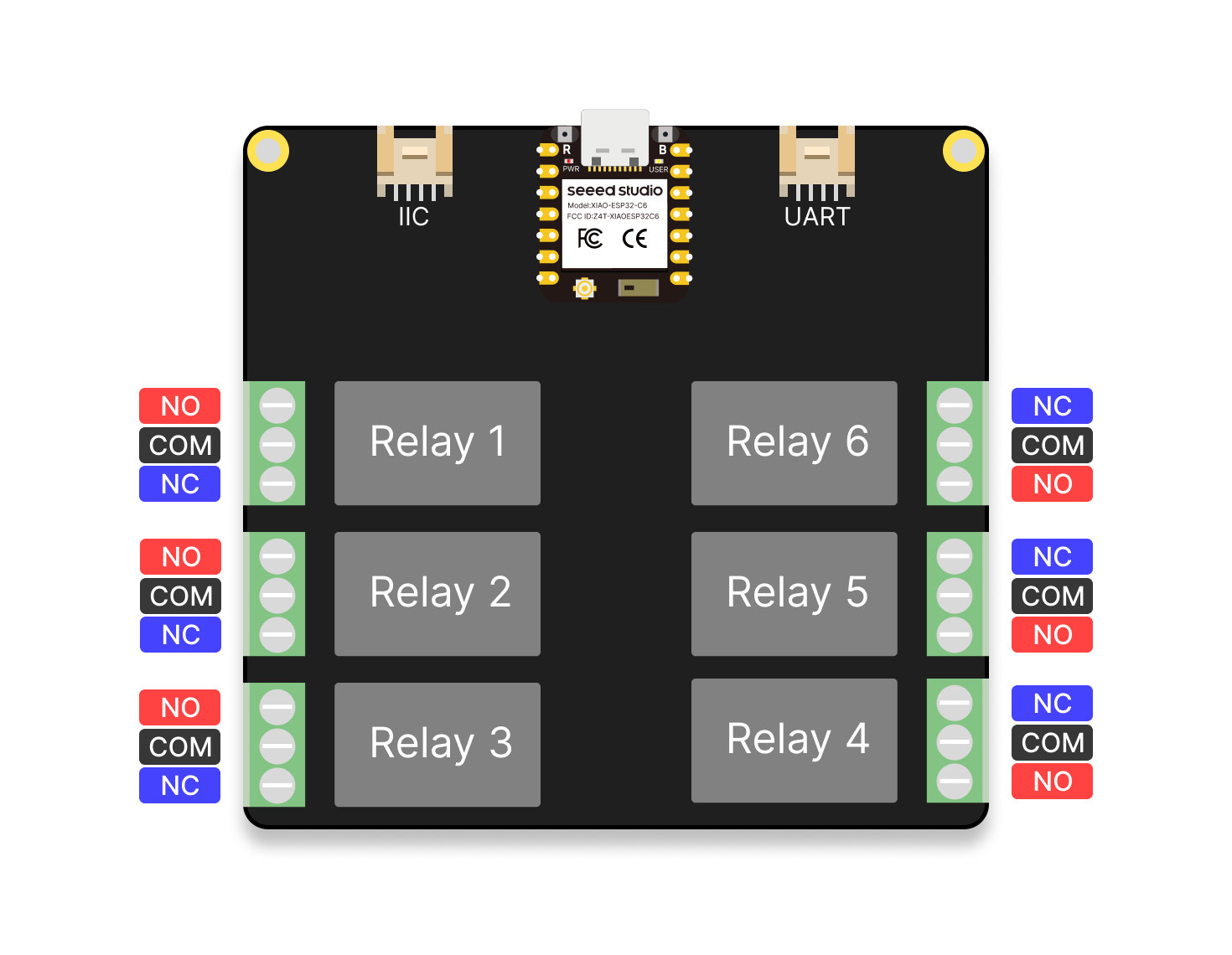
-
NO (常开): 常开端子。默认情况下,此端子不与公共端子 (COM) 连接。当继电器激活时,NO 端子连接到 COM 端子。通常用于控制负载的开关。
-
COM (公共): 继电器的公共端子,作为电路一侧的共享连接点。
-
NC (常闭): 常闭端子。默认情况下,此端子与公共端子 (COM) 连接。当继电器激活时,NC 端子和 COM 端子之间的连接断开。通常用于需要断开控制的场景。
XIAO GPIO 继电器通道 GPIO2 继电器 1 GPIO21 继电器 2 GPIO1 继电器 3 GPIO0 继电器 4 GPIO19 继电器 5 GPIO18 继电器 6
入门指南
要求
- 核心组件:
- 网络:
- 稳定的Wi-Fi,确保硬件与Home Assistant之间的无缝交互。
步骤1:设置Home Assistant
- 安装: homeassistant已预装在Home Assistant Green中。
- 启用ESPHome插件:
- 访问Home Assistant仪表板。
- 导航到"插件"部分并搜索ESPHome插件。
- 点击"安装"然后"启动"以启用它。
- 安装完成后,配置插件以确保与XIAO ESP32C6的正确通信。
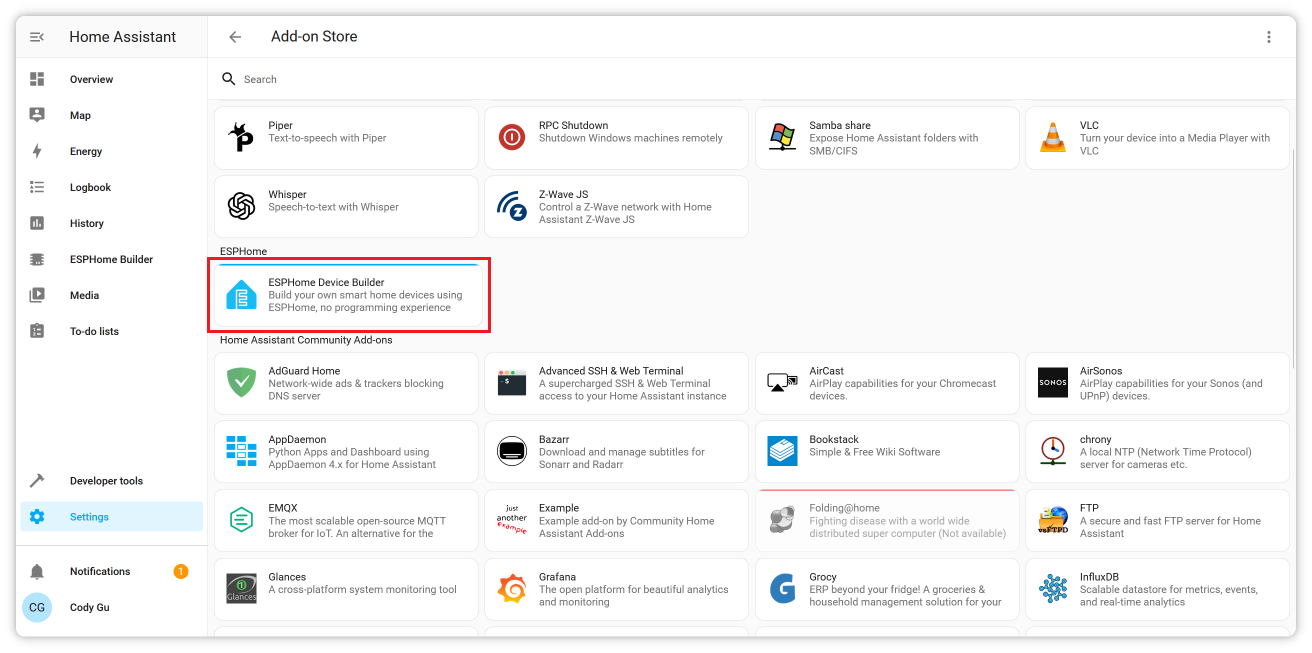
通过收集必要的组件并使用ESPHome插件设置Home Assistant,您将准备好继续集成6通道继电器模块。
步骤2:准备继电器模块
默认情况下,您的设备(XIAO ESP32C6)预装了6通道继电器的固件。但是,在两种情况下您可能需要更新固件:
- 重新刷写固件: 如果现有固件损坏或您需要重新开始。
- 升级固件: 如果有具有改进功能的新版本固件。
有两种简单的刷写固件方法:
Firefox不支持在ESP设备上刷写固件。请使用Google Chrome或Microsoft Edge。
- Web Tool
- ESPHome Web
您可以使用这个Web工具来简单直接地刷写固件。只需按照屏幕上的说明操作。
- 点击
CONNECT按钮启动连接。工具将自动更新固件。
如果出现问题,请按照屏幕上的故障排除步骤操作,或切换到ESPHome Web方法完成过程。
对于此方法,您需要从这里下载bin固件文件(您需要解压下载的文件)。
- 将传感器套件连接到您的PC。
- 访问ESPHome Web页面。
- 选择带有
*.factory.bin后缀的固件文件。
观看以下视频,了解通过ESPHome Web刷写固件的详细步骤:
使用任一方法,您都将更新固件并准备好与Home Assistant集成。
步骤3:网络配置
- 启用接入点:
- 首次上电时,模块将创建一个Wi-Fi网络(SSID:
seeedstudio-6-channel-relay)。
- 首次上电时,模块将创建一个Wi-Fi网络(SSID:
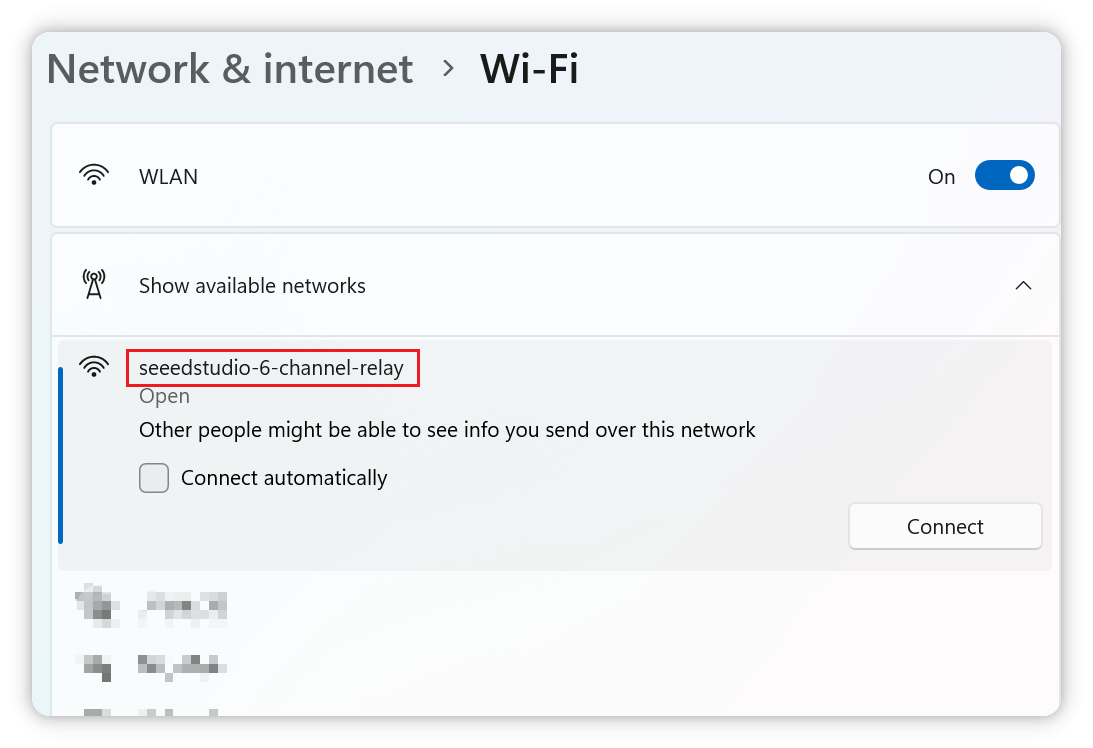
- 访问配置:
- 使用手机或PC连接到该网络。
- 打开浏览器并导航到http://192.168.4.1。
- 输入您家庭Wi-Fi网络的SSID和密码。
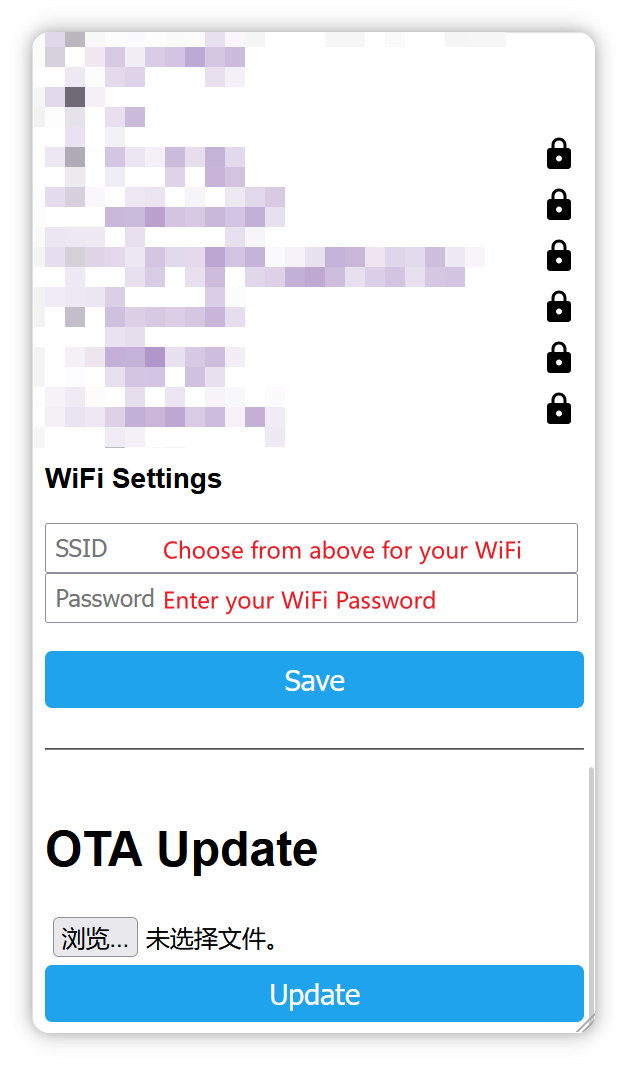
- Home Assistant集成:
- 连接到家庭网络后,模块将在Home Assistant的
设置 -> 设备和服务下可被发现。
- 连接到家庭网络后,模块将在Home Assistant的
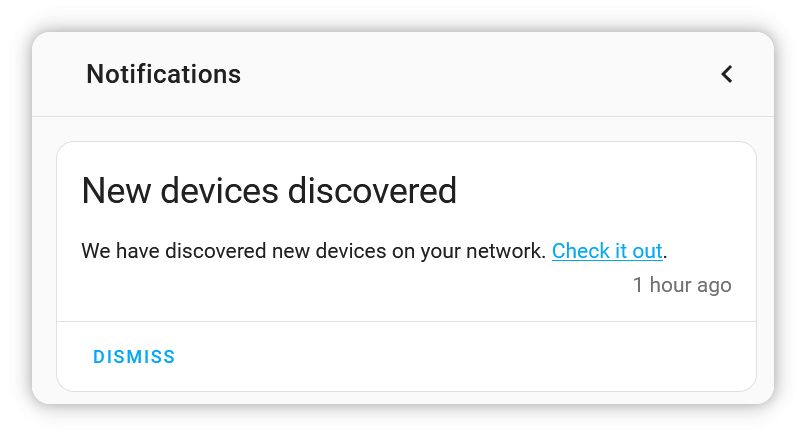
这样,您可以将模块连接到您的Home Assistant网络并让Home Assistant发现它。
步骤 4:添加模块设备
- 自动发现:
- 确保 ESPHome 已安装在 Home Assistant 中。
- 导航到
设置 -> 设备与服务 -> 集成并查找设备。
- 手动配置:
- 如果未自动发现,请通过指定其 IP 地址手动添加设备。
添加设备后,您可以在概览页面中看到所有六个开关。
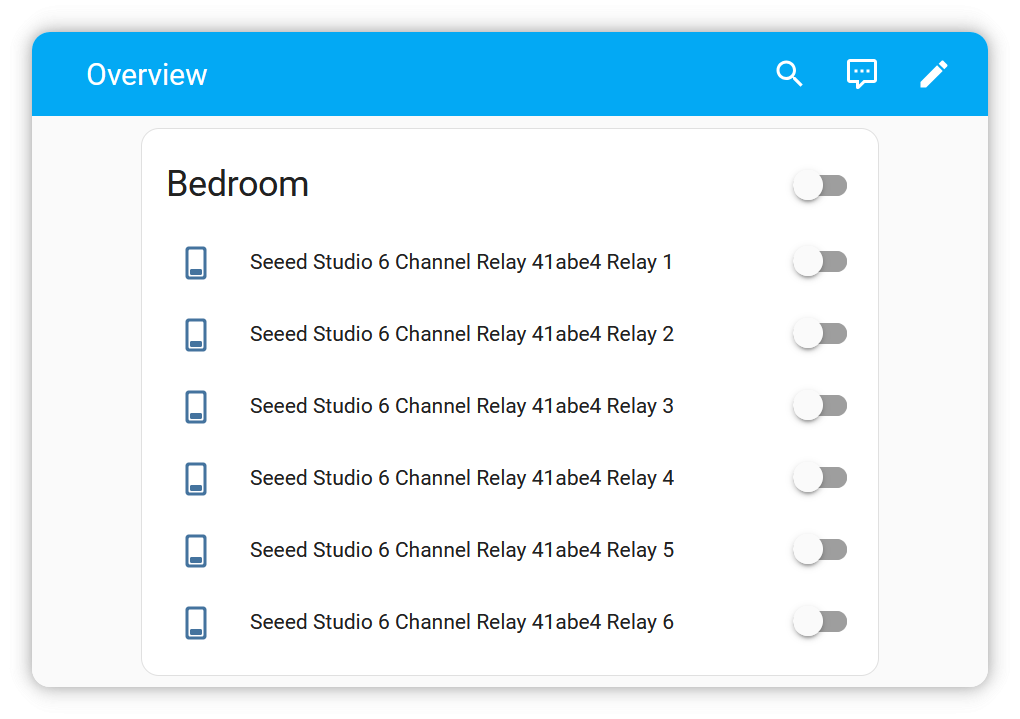
您还可以单独设置每个开关的名称。
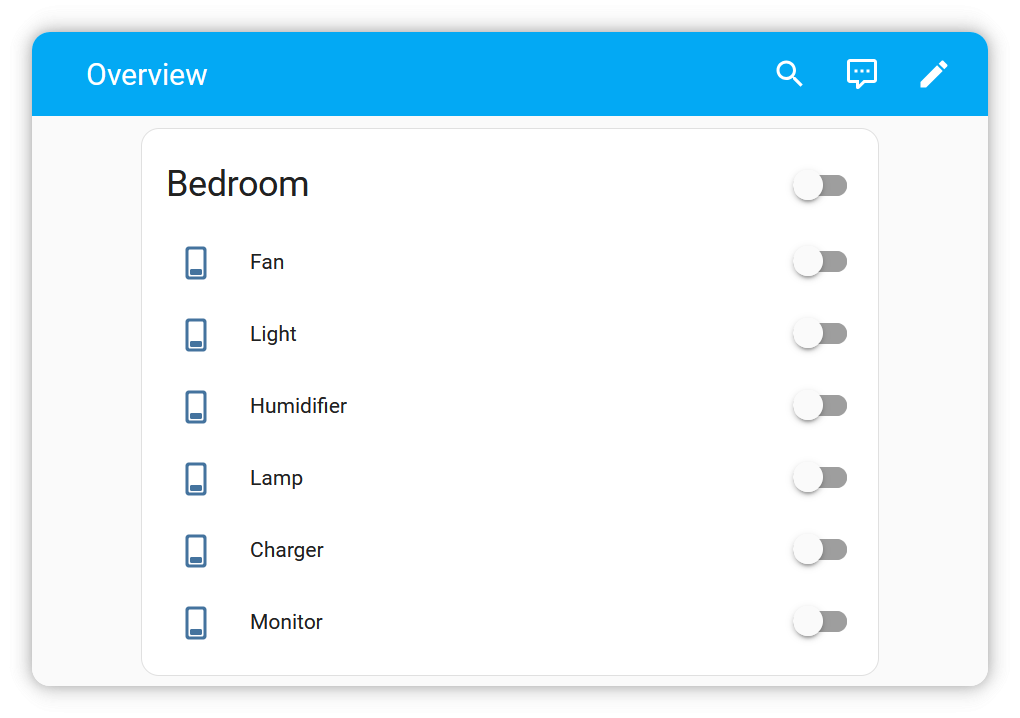
步骤 5:连接您想要控制的电器
此继电器模块专为低压直流操作而设计。请勿将其连接到交流电源以避免电气危险。在为继电器接线之前,请始终断开电源以防止短路和电击。
超过 24V 的电压可能导致电击或烧伤,特别是在皮肤破损或潮湿环境中。处理电气设备时请谨慎操作以避免受伤。
- 接线:
- 按照物理布局和连接部分为继电器模块接线。
- 确保所有连接牢固,没有裸露的电线。
- 通电:
- 通过 USB 为模块供电。
- 打开直流电源以控制其他电器设备。
安全和维护
- 定期检查接线是否有磨损和撕裂。
- 使用适当的电路保护设备,如保险丝或断路器。
- 让设备远离水和过热。
常见问题
- 如果设备与 Wi-Fi 断开连接会发生什么?
- 模块将尝试自动重新连接。如果失败,它将启用其备用接入点进行重新配置。
- 我可以在连接到交流电源时使用 USB 端口吗?
- 不可以,在连接到交流电源时使用 USB 可能会损坏设备或造成安全隐患。
- 此模块可以在没有 Home Assistant 的情况下工作吗?
- 可以,该模块可以通过其本地 IP 地址进行控制,或与支持 ESPHome 或 MQTT 的其他平台集成。
资源
- GitHub 仓库:在 Seeed Studio 6 通道继电器模块 GitHub 页面 访问 ESPHome 固件。
技术支持与产品讨论
感谢您选择我们的产品!我们在这里为您提供不同的支持,以确保您使用我们产品的体验尽可能顺畅。我们提供多种沟通渠道,以满足不同的偏好和需求。